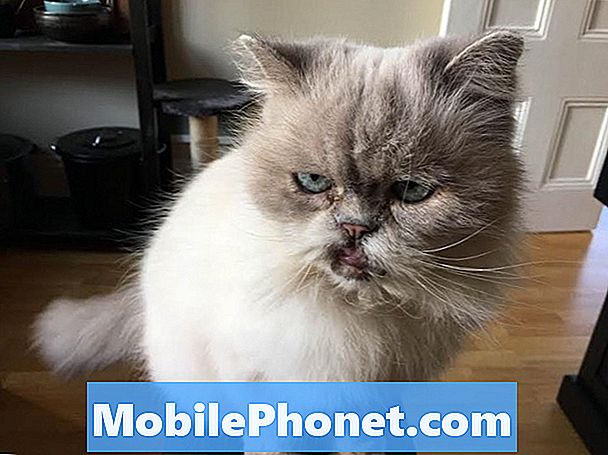
Съдържание
Новата iOS 8.1.1 на Apple предлага подобрения и поправки за проблеми с iOS 8. Той също така, според потребителите на iPhone и iPad, носи проблеми с живота на батерията и необичайно изтичане. Тук ще ви покажем няколко различни начина да поправите живота на батерията на iOS 8.1.1 и да върнете вашия iPhone или iPad обратно на мястото, където е било преди да инсталирате iOS 8.1.1.
По-рано тази седмица Apple пусна съвсем новата си iOS 8.1.1 актуализация за iPhone и iPad, актуализация, която беше в бета програмата си в продължение на няколко седмици, и актуализация, която потребителите на iPhone и iPad имаха предвид поради многото си проблеми с IOS 8 и iOS 8.1. Актуализацията, както се очакваше, пристигна с няколко поправки и подобрения в производителността на iPhone 4s и iPad 2.
Докато актуализацията на iOS 8.1.1 има за цел да реши проблемите с iOS 8, изглежда, че инкременталната актуализация причинява някои проблеми на собствениците на iPhone и iPad. По-специално, виждаме оплаквания за счупени Wi-Fi и Bluetooth, лошо представяне и, разбира се, обичайните оплаквания за лош живот на батерията. Проблемите с живота на батерията винаги изглеждат като потребители на iPhone и iPad след актуализация, въпреки че в повечето случаи това не е актуалната актуализация. Приложенията и другите услуги често са виновникът.
iOS 8.1.1 актуализацията тази сутрин оттогава е избила живота на батерията! Не обновявай .. #Apple @tim_cook $ AAPL направи нещо!
- Fahed Taji-Farouki (@ffarouki) 19 ноември 2014 г.
iOS 8.1.1 живот на батерията е ужасно
- Райън Хуйнх (@ ryantheface24) 19 ноември 2014 г.
Модерният ми софтуер за iPhone до днес е до iOS 8.1.1, а моят живот на батерията вече е изчезнал. Едва се използваше цяла сутрин и беше 5% до 12.30 - vicky (@ veev1989) 20 ноември 2014 г.
Как да се определи Bad IOS 8.1.1 Живот на батерията на iPhone или iPad
Имайки това предвид, искаме да опитаме и да поправим живота на батерията на iOS 8.1.1 за вас. Това ръководство ви помага да получите по-добър живот на батерията на iPhone, iPad и iPod touch. Това ръководство ще помогне с живота на батерията на iOS 8, но предполага, че вече сте обновили до iOS 8.1.1 за многото поправки и функции, които носи на iPhone и iPad.
Намерете приложения за хранене на батерията
Първото нещо, което ще искате да направите, е да започнете да използвате инструмента за използване на живота на батерията, който Apple внедри в рамките на актуализацията на iOS 8 през септември. Това е изключително полезна функция и ще ви помогне да изолирате приложенията, които ви причиняват най-много щети. След като намерите приложение, което използва твърде много живот на батерията, можете да ограничите използването му, когато сте далеч от захранване, да спрете фоновата му дейност или да я премахнете напълно от вашия iPhone или iPad.

Хубавото на инструмента за използване на батерията е, че ще видите също и къде е лошото покритие, за което е виновен лошия живот на батерията на iOS 8. Когато телефонът ви трябва да търси усилено за сигнал, той изгасва батерията по-бързо, така че имайте това предвид, когато сте на петнисти места. Може да се наложи да включите самолетен режим, когато нямате истински клетъчен сигнал.
За да започнете да използвате този инструмент, отидете наНастройки -> Общи -> Употреба -> Използване на батерията за да видите кои приложения използват най-дълго живота на батерията през последните 24 часа и за последните седем дни.
Ограничете фоновото обновяване на приложението
Вашите устройства могат да обновяват приложенията във фонов режим, така че данните да са налични, когато отворите приложението. И докато това е чудесен инструмент за онези, които живеят в iPhone и iPad, това също е чудесен начин да изчерпите батерията на iPhone или iPad.
Вместо да превърнете Background app refresh off напълно, трябва да намерите приложения, които го използват прекалено много и да го изключите за тях един по един, за да видите дали това решава проблемите с живота на батерията на iOS 8.1.1. По този начин можете да запазите приложенията, които не използват прекалено много сок.
За да направите това, отидете на SНастройки -> Общи -> Обновяване на приложението -> Изключете го за всяко приложение, което използва твърде много енергия.
Спрете да използвате Автоматична яркост
IPhone и iPad на Apple включват сензори, които променят яркостта на екрана въз основа на светлината в текущата ви среда. Често пъти сензорите ще повишат яркостта на екрана до ненужни нива и ще убият скъпоценната батерия.

За да изключите това, отидете наНастройки -> Display & Brightness -> Auto-Brightness -> Off и по този начин ще можете ръчно да регулирате яркостта на екрана, за да поддържате изтощението на батерията до минимум. Не забравяйте, че винаги можете да включите яркостта нагоре или надолу самостоятелно, когато имате нужда от нея, като използвате Центъра за управление.
Рестартирайте или възстановете Вашия iPhone или iPad
Ако забележите, че животът на батерията на iPhone е много кратък или че iPhoneът е топъл, трябва да го рестартирате или да го рестартирате. Просто задръжте бутона на захранването и плъзнете, за да го изключите за нормален рестарт. Вярвайте или не, в миналото има проблеми с живота на батерията. Това е просто решение, но си струва да опитате, ако нещата започнат да се влошават на вашия iPhone или iPad.

Можете също така да нулирате iPhone или iPad, като задържите бутона за начало и бутона за захранване за около 10 секунди. Това няма да премахне всичките ви данни, но понякога това е достатъчно, за да се определи каквото и да е изчерпване на живота на батерията на устройството. Той е работил за нас в миналото и може да свърши работа за вас, ако решите да го направите.
Нулиране на всички настройки
Тук ще започнете да виждате поправките за живота на батерията на iOS 8.1.1, които могат да се справят с големи проблеми, които убиват живота на батерията на вашия iPhone или iPad. Ако виждате номера на ползване и готовност, изброени като едни и същи, когато разглеждате използването на батерията на iOS 8.1.1, това е стъпката, която трябва да предприемете.
Отиди наНастройки -> Общи -> Нулиране -> Нулиране на всички настройки и след това въведете вашия код за достъп, когато бъдете подканени. Това ще отнеме 5-10 минути и ще върне всички настройки към настройките по подразбиране. Това няма да премахне никакви данни или снимки от вашия iPhone и iPad. Отново, това е първата стъпка, която трябва да предприемете, ако забележите изчерпване на батерията на вашето устройство.
Възстановете актуализацията на iOS 8.1.1
Ако нищо друго не работи, трябва да опитате да инсталирате актуализацията на iOS 8.1.1 отново чрез възстановяване. Ще трябва да направите това на компютъра си с инсталиран iTunes. Това ще изтрие напълно телефона ви. Можете да опитате да възстановите от архива след актуализацията, но ако проблемът се върне, ще искате да направите това отново, без да възстановявате от архив. Ето как да направите това.
- Включете иархивиране на компютъра или на iCloud.
- Изключване на Намерете моя iPhone -Настройки -> iCloud -> Намерете моя iPhone -> Изключено.
- В iTunes Кликнете върху Възстановяване.
- Следвайте инструкциите и iPhone щепреинсталирайте iOS 8. от нулата.
- Когато приключи щракнете върху Възстановяване от архивиране за да поставите информацията си обратно на iPhone или Изберете къмсъздаден като нов iPhone.
Това не е кратък процес. Очаквайте да прекарате 20 до 45 минути за този процес и може би по-дълго, ако възстановите от архив. Тя ще варира от устройство на устройство.
Genius Bar / Замяна
Ако тук нищо не поправи живота на батерията на iPhone или iPad на iOS 8.1.1, трябва да си уговорите среща с Apple. Направете резервно копие на вашия iPhone или iPad, преди да отидете и просто ги попитайте дали животът на батерията е лош. Те могат да тестват това в магазина и ако е в гаранция, ще го заменят. Има една година гаранция по подразбиране и две години с AppleCare +.


